Wix Logo: práticas recomendadas para o design de logo
3 min
Neste artigo
- Layout do logo
- Cores do logo
- Ocultar elementos no logo
Quando se trata de design, sua criatividade é o único limite. Aqui estão algumas diretrizes para ajudar você a obter um logo elegante com um toque profissional.

Saiba mais sobre nossas diretrizes para:
Layout do logo
Quanto menor a largura do logo, maior ele aparecerá dentro de suas margens, assim como em tamanhos de arquivo pequenos, como uma imagem de perfil social e um logo de site.
Você pode quebrar o nome em linhas separadas ou até mesmo usar o slogan para separar o nome e criar uma linha mais curta.
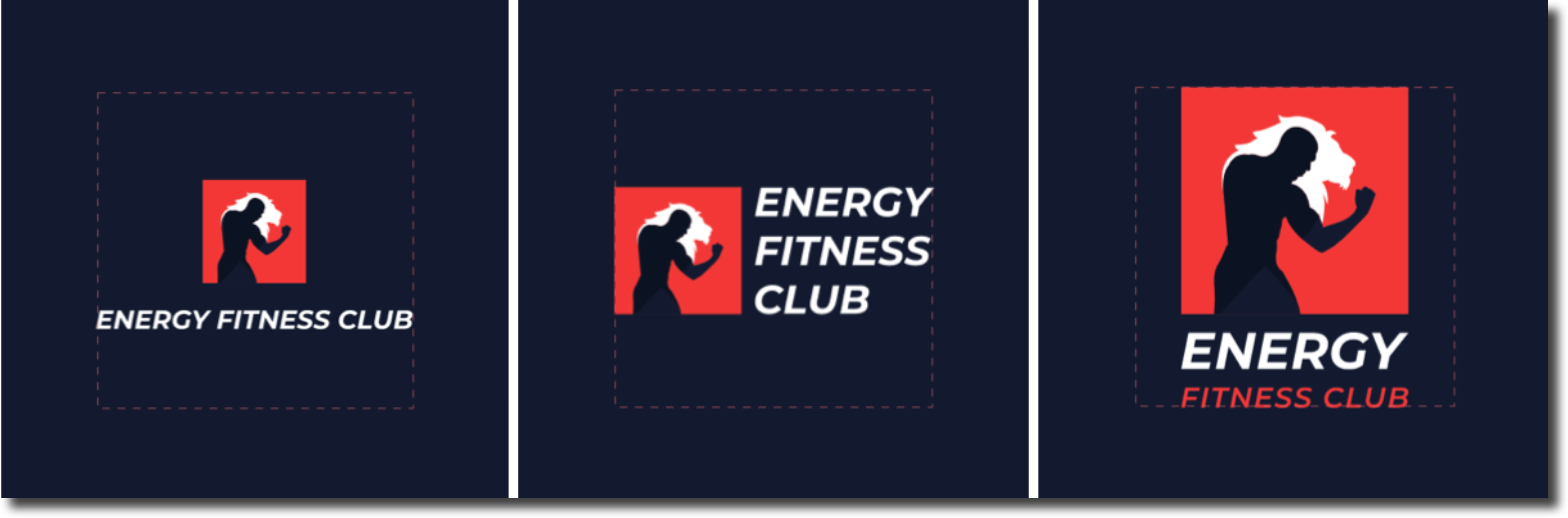
Se você tiver um slogan, tente mantê-lo curto e cativante. Um slogan longo pode não ser legível em uma versão pequena do seu logo.
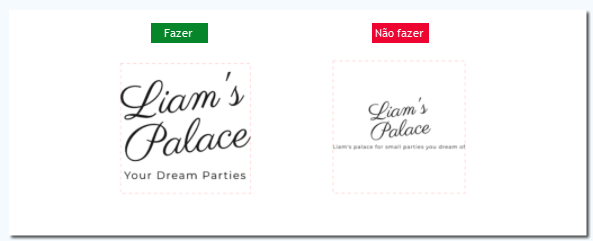
Cores do logo
Certifique-se de que os elementos contrastem com o background. Algumas combinações de cor podem obscurecer o texto ou ícones que você adicionou ao seu logo e podem até mesmo fazer com que eles pareçam pixelados em tamanhos pequenos.
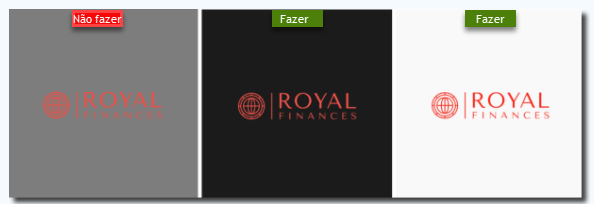
Tenha cuidado com pesos de fonte extremamente finos ou ícones e formas com linhas finas, pois eles podem parecer desfocados ou até mesmo invisíveis em tamanhos pequenos.
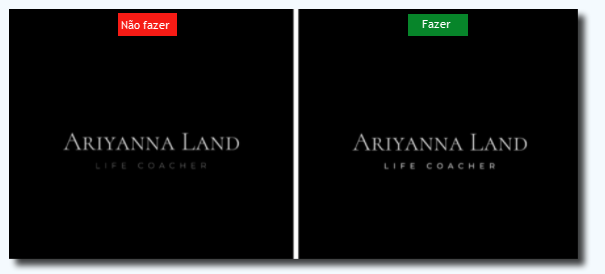
Dicas:
- Ao criar um logo, certifique-se de que ele fique bom em todos os tamanhos. Tente diminuir o zoom / verificar em um tamanho pequeno, como normalmente aparece nos materiais da sua marca, e verificar se tudo está claro e se o texto está legível.
- Evite a sobreposição de texto ao criar seu logo, pois os textos se misturam em uma cor e são ilegíveis em alguns arquivos. Isso acontece nos seguintes tipos de arquivo:
- Arquivos de logo padrão: Preto no fundo transparente, Preto no fundo branco, Branco no fundo preto e Branco no fundo transparente.
- Arquivos vetoriais redimensionáveis: preto e branco.
Ocultar elementos no logo
Evite fazer o seguinte:
- Fazendo um elemento da mesma cor que o background do logo para ocultá-lo.
- Cobrir elementos de um logo com formas ou ícones.
- Mover elementos para fora das bordas do Criador de Logo, pois eles serão visíveis nos arquivos finais do logo.
Observação:
Formas e ícones sobrepostos têm menor opacidade em arquivos em preto e branco para evitar a mistura de elementos da mesma cor.
Dica:
Clique aqui para obter informações sobre como personalizar seu logo.


